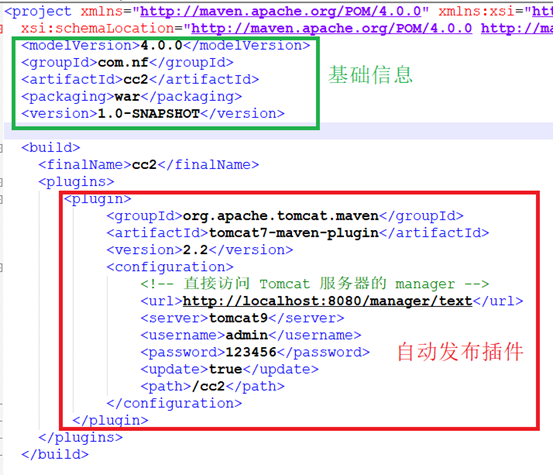IDEA 搭建 maven
1.下载 maven 压缩包
a.输入网址 www.apache.org
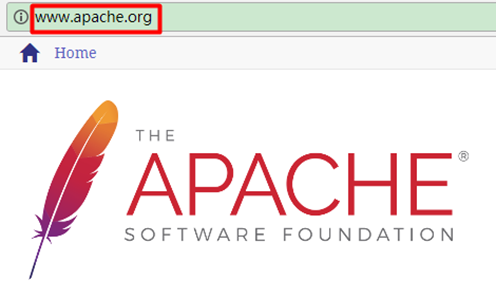
b.往下拉,来到以下界面,点击 maven

c.点击 Download
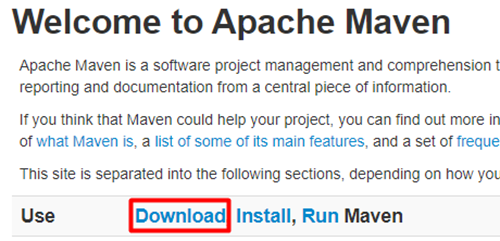
d.点击下载

e.文件如下

2.解压 maven 压缩包
a.以下目录
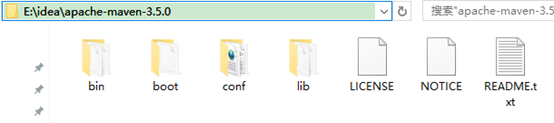
b.新建本地仓库 文件夹 MavenRepository

c.打开 conf文件夹中 修改里面的 settings.xml 文件

d.增加一个节点,路径是刚刚新建的本地仓库文件夹的路径
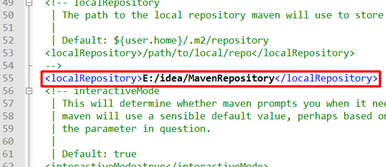
e.修改类库下载的路径

3.配置 maven 环境变量
a.打开环境变量的界面(不知道怎么打开可以点击以下链接,这里就不多描述了)
https://jingyan.baidu.com/article/86112f137c432c2736978774.html

b.增加一个变量 M2_HOME,路径是maven的路径
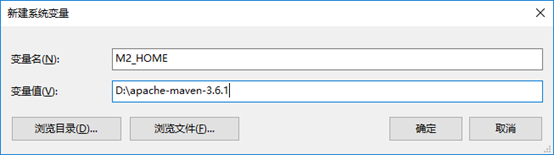
c.修改 path 增加maven的bin路径

d.检测 环境变量是否配置正确


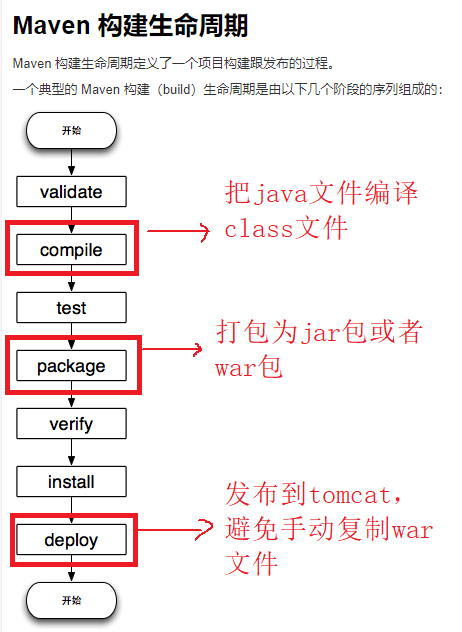
第一步:修改配置文件
winrar打开压缩文件
D:MavenRepositoryorgapache
mavenarchetypesmaven-archetype-webapp1.0
maven-archetype-webapp-1.0.jar
把web.xml(3.0或3.1,4.0等版本)覆盖里面的archetype-resourcessrcmainwebappWEB-INF下的web.xml(2.3)
第二步:手动命令创建项目
- 创建普通的java项目:
mvn archetype:generate -DgroupId=com.nf -DartifactId=cc1 -DarchetypeArtifactId=maven-archetype-quickstart -DinteractiveMode=false
maven-archetype-quickstart是普通java项目的模板

- 创建J2EE的web项目:
方案一:修改上面项目的pom.xml,把<packaging>jar</packaging>改为<packaging>war</packaging>,然后新建目录srcmainwebappWEB-INF和文件web.xml
方案二:
mvn archetype:generate -DgroupId=com.nf -DartifactId=cc2 -DarchetypeArtifactId=maven-archetype-webapp -DinteractiveMode=false


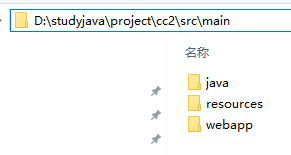
第三步:给tomcat添加用户信息

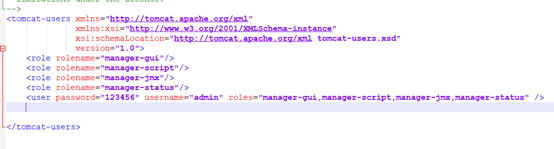


第四步:配置maven,添加tomcat登录信息。让maven可以直接操作tomcat。
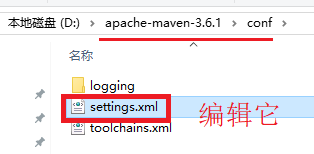
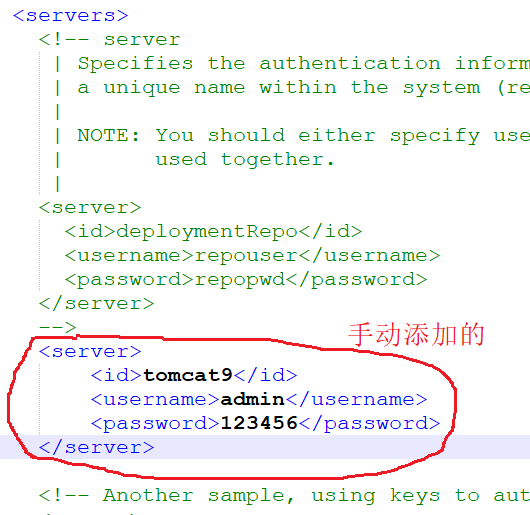
第五步:配置具体项目
例如cc2项目